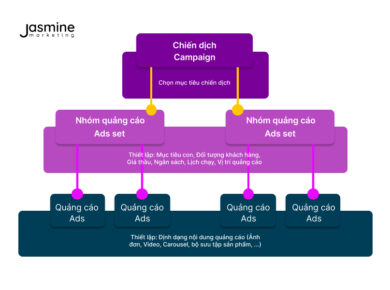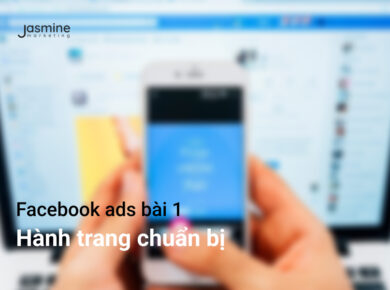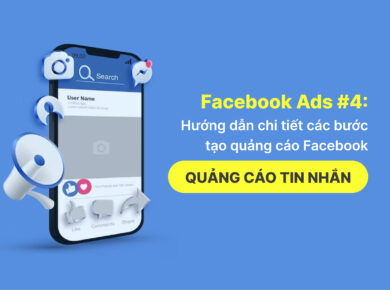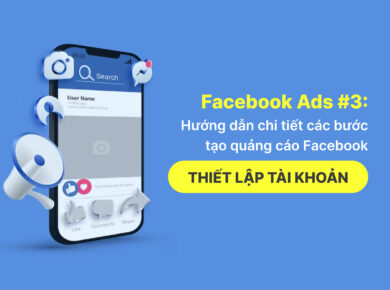Trong bài #5 mình đã chia sẻ về tổng quan cấu trúc chiến dịch quảng cáo, bạn có thể xem lại tại link này!
Tiếp tục chuỗi bài viết hướng dẫn về quảng cáo Facebook, bài số #6 là bài viết tổng hợp các số liệu đánh giá hiệu quả chiến dịch căn bản.
Ngoài ra, mình sẽ hướng dẫn các bạn cách tạo bảng báo cáo chiến dịch tùy chỉnh.

Số liệu đánh giá hiệu quả quảng cáo Facebook
| Delivery Report Số liệu đánh giá phân phối quảng cáo | Engagement Report Số liệu đánh giá tương tác quảng cáo | Performance Report Số liệu đánh giá hiệu suất quảng cáo |
| Reach | Clicks | Result |
| Impression | CTR (Unique) | Cost per result – CPR |
| CPM | Post Engagement | Result Rate |
| ThruPlays | Meta purchase | |
| Cost per meta purchase | ||
| ROAS |
Delivery Report – Số liệu đánh giá phân phối quảng cáo
Đây là các thông số đánh giá về mặt hiển thị và tiếp cận của quảng cáo trên nền tảng Facebook, Instagram và Meta audience network (Đối tác phân phối quảng cáo)
Nhóm số liệu này sẽ cho bạn biết được quảng cáo đang tiếp cận được khoảng bao nhiêu người dùng và số lần trung bình ước tính một người dùng đã xem quảng cáo của bạn.
Từ những dữ liệu này, bạn sẽ đánh giá liệu rằng kết quả nhận lại có tương xứng với tổng lượt tiếp cận người dùng hay không?
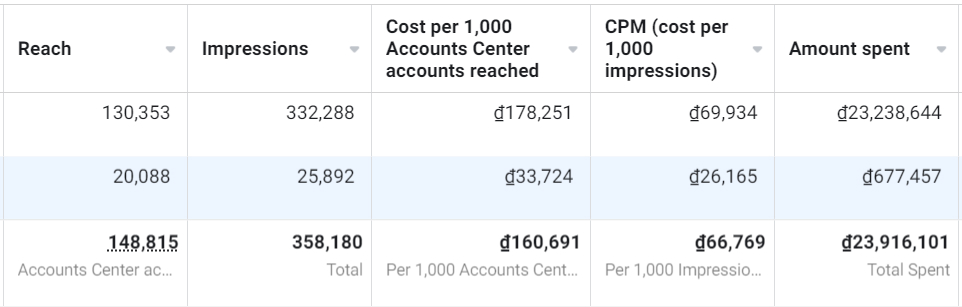
Reach
Reach là số liệu đánh giá số người tiếp cận đã nhìn thấy quảng cáo của bạn ít nhất 1 lần..
Số người tiếp cận nhiều hay ít có thể chịu ảnh hưởng từ giá thầu, ngân sách và cách nhắm mục tiêu đối tượng.
Impression
Impression là số liệu đánh giá số lượt hiển thị quảng cáo trên màn hình của đối tượng mục tiêu trong quảng cáo. Quảng cáo của bạn có thể xuất hiện nhiều lần trên màn hình của một người dùng. Vì vậy, số lượt hiển thị luôn lớn hơn số lượng người tiếp cận.
- Reach tập trung vào người dùng
- Impression tập trung vào lượt hiển thị
CPM
CPM là viết tắt của từ Cost Per 1,000 impression. Đây là số liệu đánh giá chi phí trung bình cho 1,000 lượt hiển thị.
Bạn hãy đánh giá xem 1,000 lượt hiển thị sẽ cho ra bao nhiêu kết quả quảng cáo?
Engagement Report – Số liệu đánh giá tương tác quảng cáo
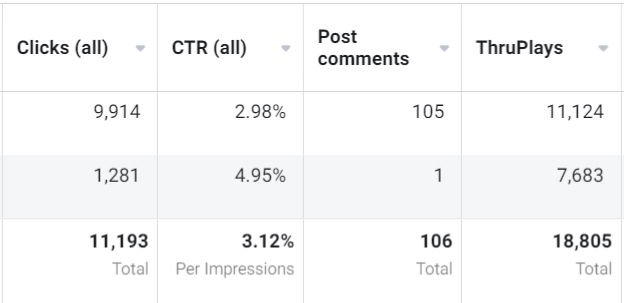
Clicks
Đây là số liệu đánh giá số lượt nhấp (click) vào quảng cáo của bạn.
Số liệu về click sẽ bao gồm nhiều loại lượt click, nhấp vào quảng cáo, chẳng hạn như một số loại tương tác với vùng nội dung quảng cáo, liên kết đến trang đích đến hoặc là liên kết đến quảng cáo trải nghiệm mở rộng (Canvas ads). Lượt click càng cao thì lượt tương tác trực tiếp trên bài quảng cáo càng nhiều.
Số liệu này bao gồm:
- Lượt click vào liên kết
- Số lần nhấp vào ảnh đại diện
- Cảm xúc về bài viết
- Bình luận hoặc chia sẻ bài viết
- Số lần nhấp để mở rộng ảnh/video sang chế độ toàn màn hình
- Số lần nhấp để thực hiện những hành động được xác định là mục tiêu chiến dịch: thích trang, gửi tin nhắn hoặc bất kỳ nút kêu gọi hành động nào.
CTR (Unique)
CTR là từ viết tắt của Click Through Rate có nghĩa là tỷ lệ nhấp. Số liệu này được tính bằng số lần nhấp vào quảng cáo (tất cả) chia cho số lần hiển thị. Tỷ lệ nhấp càng cao thì tỷ lệ tương tác bài quảng cáo càng nhiều.
Post Engagement
Tương tác bài viết là số liệu đánh giá chung về số lần tương tác của người dùng trên bài quảng cáo.
Số liệu này bao gồm:
- Chia sẻ bài viết
- Bày tỏ cảm xúc bài viết
- Lưu bài viết
- Bình luận bài viết
- Lượt thích trang
- Xem video 3 giây
- Xem video
- Nhấp vào link
Đối với số liệu tương tác, bạn cần quan tâm nhiều nhất:
- Bình luận bài viết
- Lượt nhấp vào liên kết (Link)
ThruPlays
Đây là số liệu tính lượt phát video. Nếu video của bạn có thời lượng từ 15 giây trở xuống thì số liệu này sẽ được tính khi video đó được phát đến hết. Đối với các video có thời lượng dài hơn, số liệu này chỉ được tính khi ai đó phát ít nhất 15 giây của video.
Số liệu này phù hợp với các bài quảng cáo sử dụng nội dung video và giúp bạn đánh giá được mức độ quan tâm và yêu thích của người dùng đến nội dung của video. Nếu lượng người xem video thấp, bạn cần xem lại nội dung của video liệu có hợp với thị hiếu người dùng không?
Ngoài ra, bạn có thể tùy chọn thông số báo cáo như: Xem video 25% thời lượng, xem video 50% thời lượng hay xem video 95% thời lượng để đưa ra số liệu đánh giá chuẩn hơn.
Khi sản xuất video quảng cáo, bạn cần chú ý:
- 3s mở đầu của video (Hook)
- Cách dẫn dắt nội dung và phân bổ thời lượng trong video
Performance Report – Số liệu đánh giá hiệu suất quảng cáo
Đây là nhóm số liệu quan trọng liên quan tới KPI quảng cáo.
Nhóm số liệu này ảnh hưởng mạnh mẽ đến hiệu quả quảng cáo và doanh thu tiềm năng mà quảng cáo có thể mang lại.
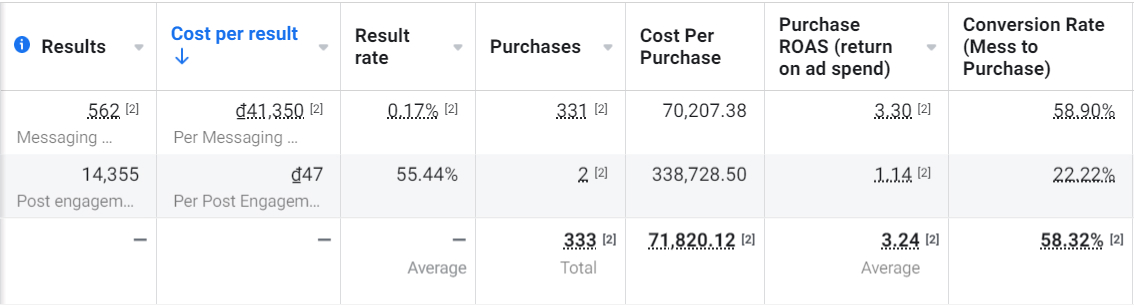
Result – Kết quả
Số liệu thể hiện tổng kết quả mà quảng cáo đạt được. Kết quả này được tính dựa trên mục tiêu của quảng cáo, bao gồm một số mục tiêu phổ biến:
- Lượt nhắn tin vào fanpage
- Lượt mua hàng
- Click vào liên kết
- Lượt tương tác (Bài quảng cáo)
- Lượt xem video
- Lượt like page
Cost per result – CPR
Chi phí trung bình trên mỗi kết quả từ quảng cáo. Chi phí này sẽ cho bạn thấy được mức ngân sách bạn đang phải trả cho một kết quả. Bạn sẽ đưa ra đánh giá liệu rằng với chi phí này đã hợp lý hay chưa và quảng cáo này có nên tiếp tục chạy hay là dừng lại.
Chi phí trên một kết quả sẽ bị ảnh hưởng bởi loại sản phẩm, thời điểm chạy quảng cáo của ngành hàng, tệp khách hàng mục tiêu.
Sản phẩm hay dịch vụ có giá trị cao, quy trình tư vấn cần nhiều thời gian hay sản phẩm có nhu cầu thấp thì chi phí trên mỗi kết quả luôn có xu hướng cao hơn nhiều lần so với một sản phẩm phổ thông, có nhu cầu cao.
Mình đưa ra một số ví dụ chi phí trung bình ƯỚC TÍNH trên mỗi kết quả của từng ngành hàng bạn có thể tham khảo:
- Thời trang nữ (Công sở, thường ngày): 18,000đ – 30,000đ/ tin nhắn
- Thời trang nam (Thường ngày, Đồ lót): 12,000đ – 25,000đ/ tin nhắn
- Spa (Phun xăm, chăm sóc da): 40,000đ – 80,000đ/ tin nhắn
- Thẩm mỹ (Xâm lấn): 50,000đ – 120,000đ/ tin nhắn
- Mỹ phẩm: 1,000đ – 2,000đ/ Link click (Sàn Tmđt, Website)
- Tư vấn tài chính cá nhân: 40,000đ – 80,000đ/ tin nhắn
- Lượt xem trên Facebook: 150đ – 300đ/ lượt xem video
- Lượt tương tác trên Facebook: 500đ – 1,200đ/ lượt tương tác
- Lượt like page/ Follow trên Facebook: 1,500đ – 2,500đ/ lượt like page
(*) Đây là chi phí ước tính dựa trên một số dự án mình đã làm, chi phí này không đại diện cho tất các thương hiệu đang kinh doanh cùng mặt hàng.
Result Rate
Phần trăm kết quả xảy ra trên số lần hiển thị. Cách tính Số liệu này được tính bằng kết quả chia cho số lần hiển thị.
Ví dụ hình bên dưới:
- Kết quả (tin nhắn): 562
- Lượt hiển thị (Impression): 332,288
- Result Rate (Tỷ lệ kết quả): 562 / 332,288 = 0.17%
Ngành hàng kinh doanh là thời trang nam. Nếu dựa trên tỷ suất kết quả như hình bên dưới đây, tỷ lệ này tương đối thấp so với tỷ lệ trung bình của năm 2022 và 6 tháng đầu năm 2023. Tỷ lệ trung bình đạt yêu cầu là 0.5% trở lên, có nghĩa là với 1000 lượt hiển thị sẽ mang lại ít nhất 5 lượt kết quả.
Mặc dù thị trường kinh doanh trong giai đoạn này bị ảnh hưởng bởi suy thoái kinh tế hậu dịch nhưng chúng ta sẽ đánh giá dựa trên số liệu thống kê, dự đoán nguyên nhân và đưa ra giải pháp nhằm thúc đẩy tăng trưởng của quảng cáo.
Vì sao Result Rate giảm? Có 2 nguyên nhân:
- Bão hòa đối tượng, đối tượng quảng cáo (Giới tính, độ tuổi, vị trí địa lý) chưa được tối ưu. Đây là nguyên nhân thường gặp.
Bạn đang chi tiêu ngân sách trên các đối tượng chưa tạo ra hiệu quả tốt. Bạn cần xem lại báo cáo kết quả và đánh giá xem đối tượng nào đang mang lại hiệu quả cao và loại trừ dần đối tượng mang lại hiệu quả thấp và không hiệu quả.
- Bão hòa nội dung. Hãy dùng thử nghiệm A/B với hai loại nội dung khác nhau trên cùng một đối tượng.

Meta purchase
Đây là số liệu ước tính về lượt mua hàng. Lượt mua có thể thực hiện trên website hoặc lượt mua qua tin nhắn bán hàng.
Lượt mua hàng được ghi nhận cho quảng cáo sẽ dựa trên thông tin nhận được từ một hoặc nhiều công cụ Meta Business được kết nối hoặc được ước tính và báo cáo bởi API của bên thứ ba ví dụ như POS – phần mềm quản lý bán hàng của bên thứ ba.
Cost per meta purchase
Chi phí trung bình trên một lượt mua. Chi phí này được tính bằng cách dùng số tiền đã chi tiêu cho quảng cáo chia cho số lượt mua.
ROAS
ROAS là viết tắt của từ return on ad spend. Đây là số liệu ước tính tỷ lệ doanh thu mang về từ ngân sách quảng cáo. Số liệu này ước tính doanh thu bán hàng được thống kê từ Shop, Marketplace hay bán hàng qua tin nhắn cũng như các thông tin mà Meta nhận được từ các công cụ được kết nối.
Để tính được ROAS, chúng ta sẽ dùng doanh thu ước tính từ quảng cáo chia cho số tiền đã chi trả cho quảng cáo.
ROAS trên báo cáo của Meta chỉ mang tính ước tính và sẽ có chênh lệch (Không quá lớn). Số liệu này giúp bạn có cái nhìn nhanh về hiệu quả quảng cáo.
Ví dụ: ROAS mục tiêu của bạn là 6:1 (Tỷ lệ doanh thu trên ngân sách quảng cáo) nhưng kết quả thực tế là 3.5:1. Dựa trên kết quả này bạn có thể nhận định quảng cáo chưa mang lại hiệu quả doanh thu tốt.
Hướng dẫn tạo báo cáo tùy chỉnh
Để bắt đầu tùy chỉnh bảng báo cáo, bạn cần liệt kê các số liệu cần có trong bảng báo cáo. Số liệu báo cáo bao gồm:
- Số liệu có sẵn (Đã được thiết lập sẵn trong Meta Business)
- Số liệu tự tạo do không có sẵn và dựa theo công thức tính toán của bạn
Ví dụ:
Trong bảng báo cáo chiến dịch quảng cáo bán hàng qua tin nhắn sẽ bao gồm các số liệu cơ bản sau đây:
- Ngân sách (Amount Spent)
- Người tiếp cận (Reach)
- Lượt hiển thị (Impression)
- Kết quả (Result)
- Tỷ suất kết quả (Result Rate)
- Chi phí trên mỗi kết quả
- Lượt mua
- Chi phí trên lượt mua (Số liệu tự tạo)
- CR1: Tỷ lệ chuyển đổi từ lượt tiếp cận ra tin nhắn (Số liệu tự tạo)
- CR2: Tỷ lệ chuyển đổi từ tin nhắn ra lượt mua (Số liệu tự tạo)
- ROAS

Bước 1: Bạn chọn Tùy chỉnh cột
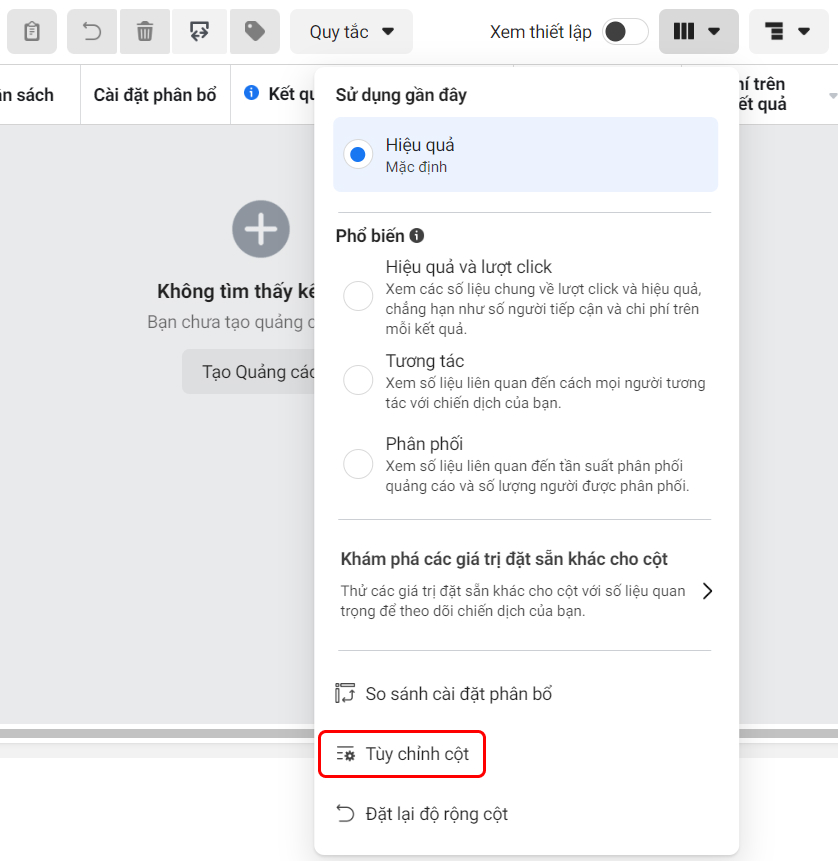
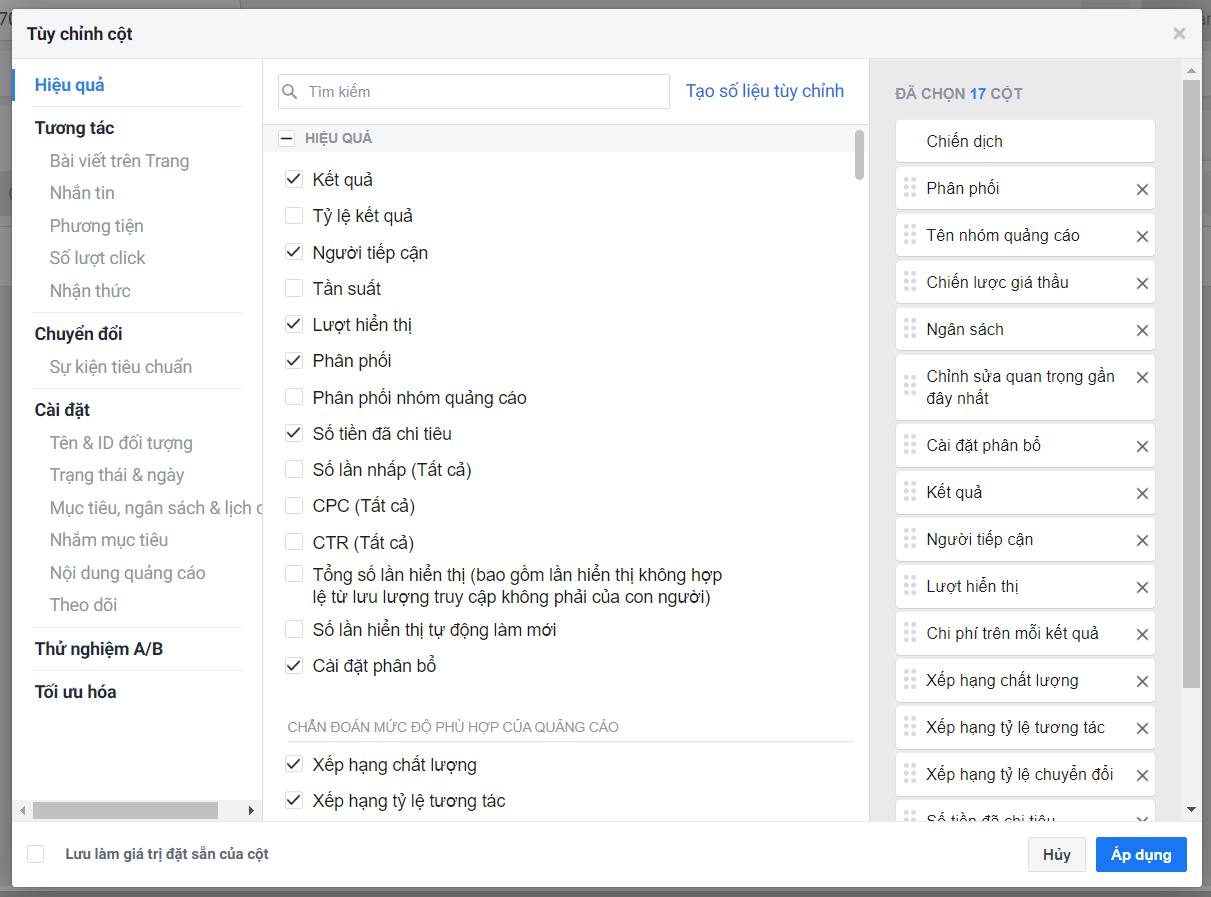
Bước 2: Tìm kiếm số liệu báo cáo bạn cần hiển thị và tích chọn vào ô “Tổng số” để cột số liệu được hiển thị trên báo cáo của bạn.
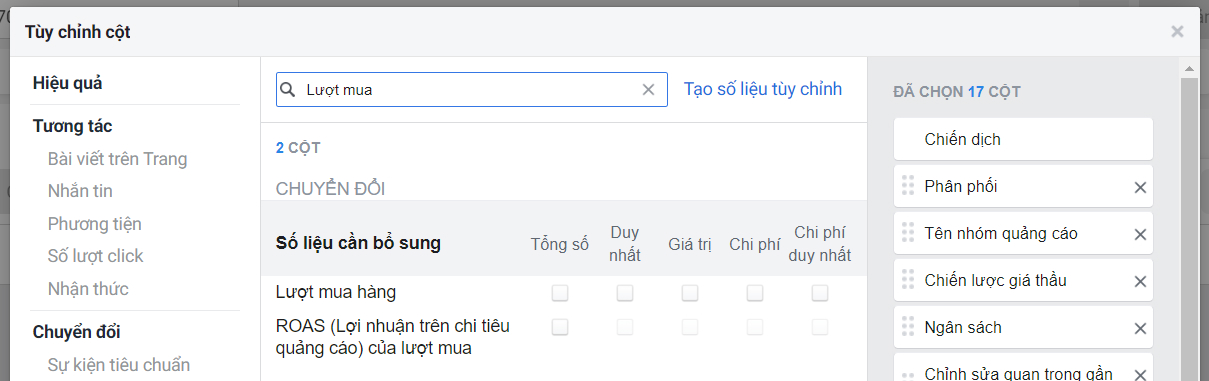
Bước 3: Tạo số liệu báo cáo tùy chỉnh
Bạn nhấp vào “Tạo số liệu tùy chỉnh”
Đối với một số số liệu không có sẵn công thức trên Meta, bạn cần tự tạo số liệu tùy chỉnh theo công thức tính toán riêng.
Ví dụ:
- Chi phí trên lượt mua: “Số tiền đã chi tiêu” chia cho “Lượt mua”
- CR1 – Tỷ lệ chuyển đổi từ lượt tiếp cận ra kết quả (tin nhắn): “Kết quả” chia cho “Lượt tiếp cận”
- CR2 – Tỷ lệ chuyển đổi từ kết quả (tin nhắn) ra lượt mua: “Lượt mua” chia cho “Kết quả”
Sau khi điền công thức tính và đặt tên, bạn nhấp vào “Tạo số liệu”
Sau đó, bạn nhấn chọn những số liệu cần hiển thị trên báo cáo tương tự như bước 2.
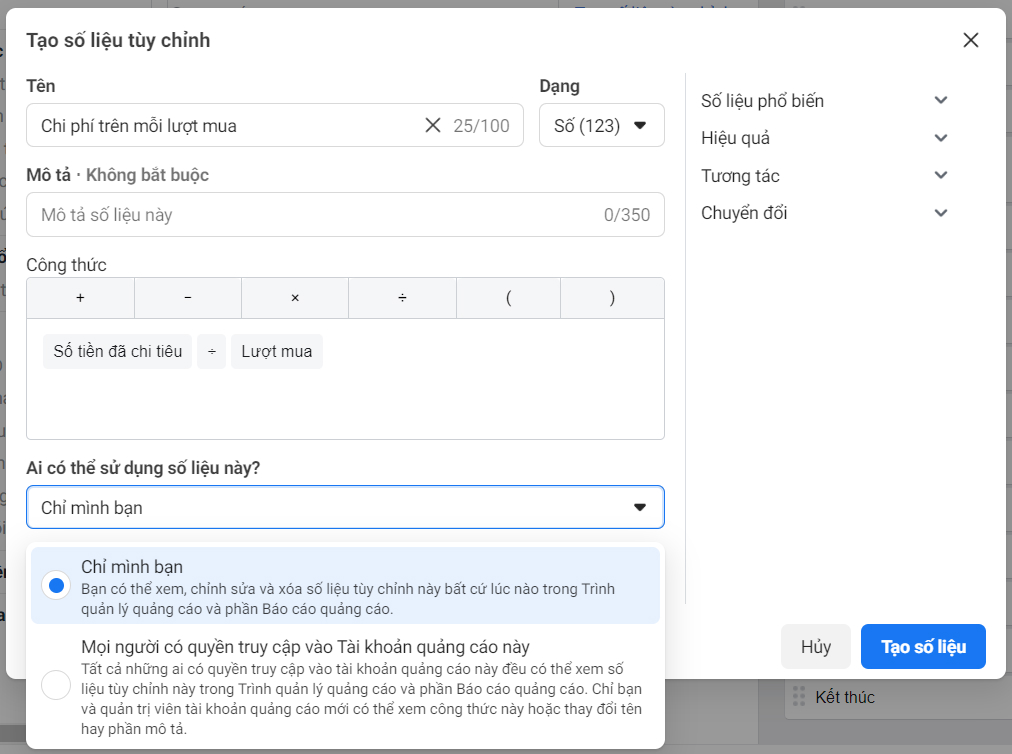
Bước 4: Sắp xếp thứ tự hiển thị số liệu và xóa bỏ số liệu
Dựa theo hình bên, bạn có thể sắp xếp thứ tự số liệu báo cáo bằng cách “Kéo và thả”. Ngoài ra, để xóa bỏ những số liệu không cần thiết, bạn chọn dấu “X”
Sau đó hãy nhấp vào nút “Áp dụng”
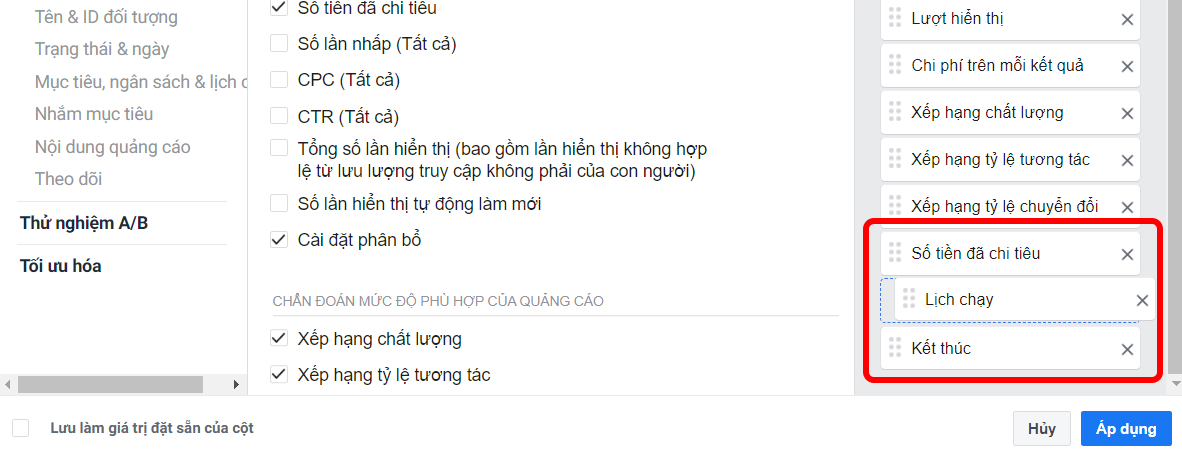
Bước 5: Lưu báo cáo tùy chỉnh để sử dụng làm báo cáo mặc định
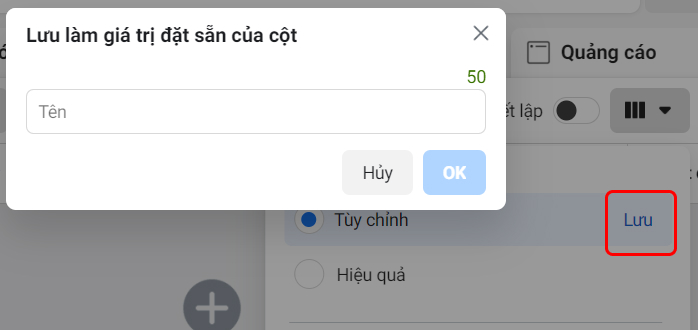
Hướng dẫn cách chia sẻ báo cáo
Bước 1: Tạo báo cáo tùy chỉnh
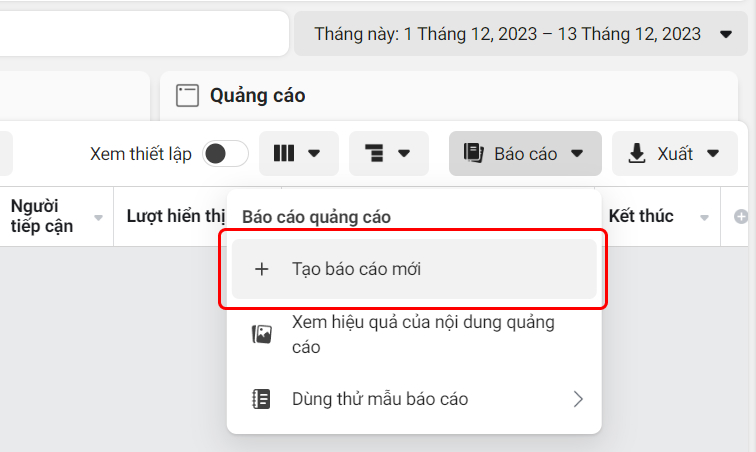
Ngày báo cáo: Chọn khung thời gian cần xuất báo cáo
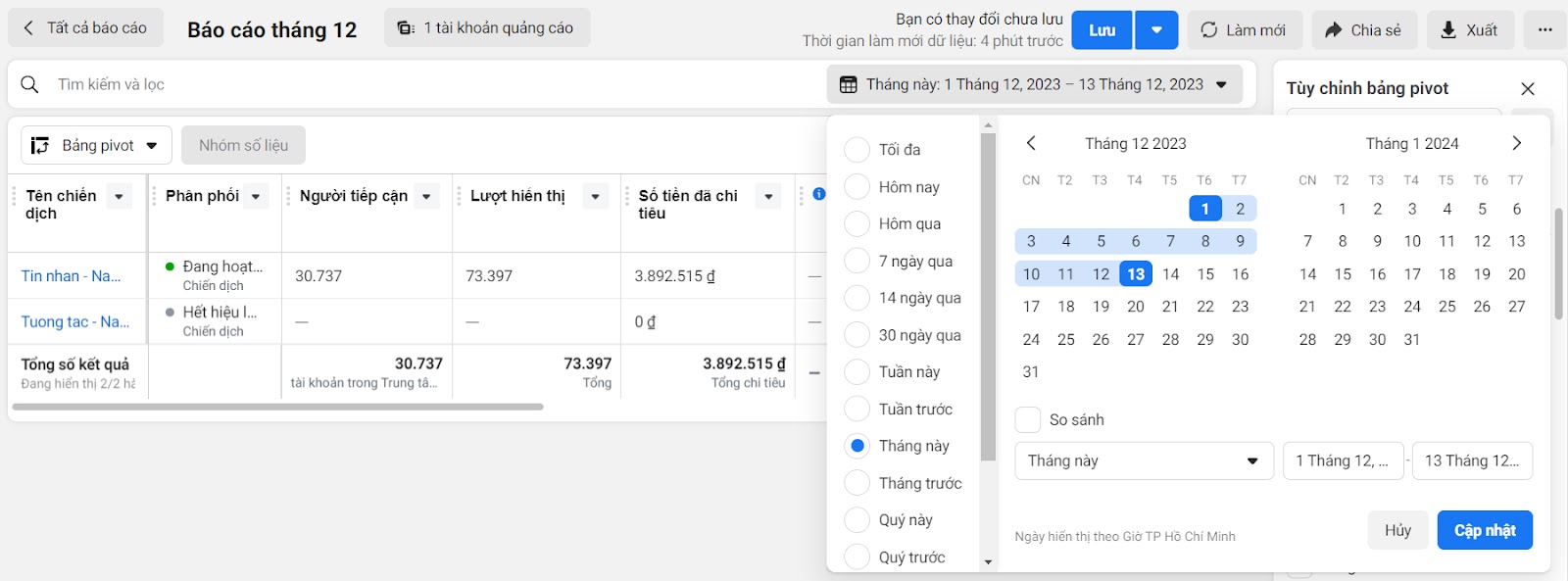
Xóa thông tin: Đối với các cột số liệu trong bảng báo cáo, bạn có thể chọn “Gỡ cột” để xóa những thông tin mà bạn không muốn chia sẻ trong báo cáo.
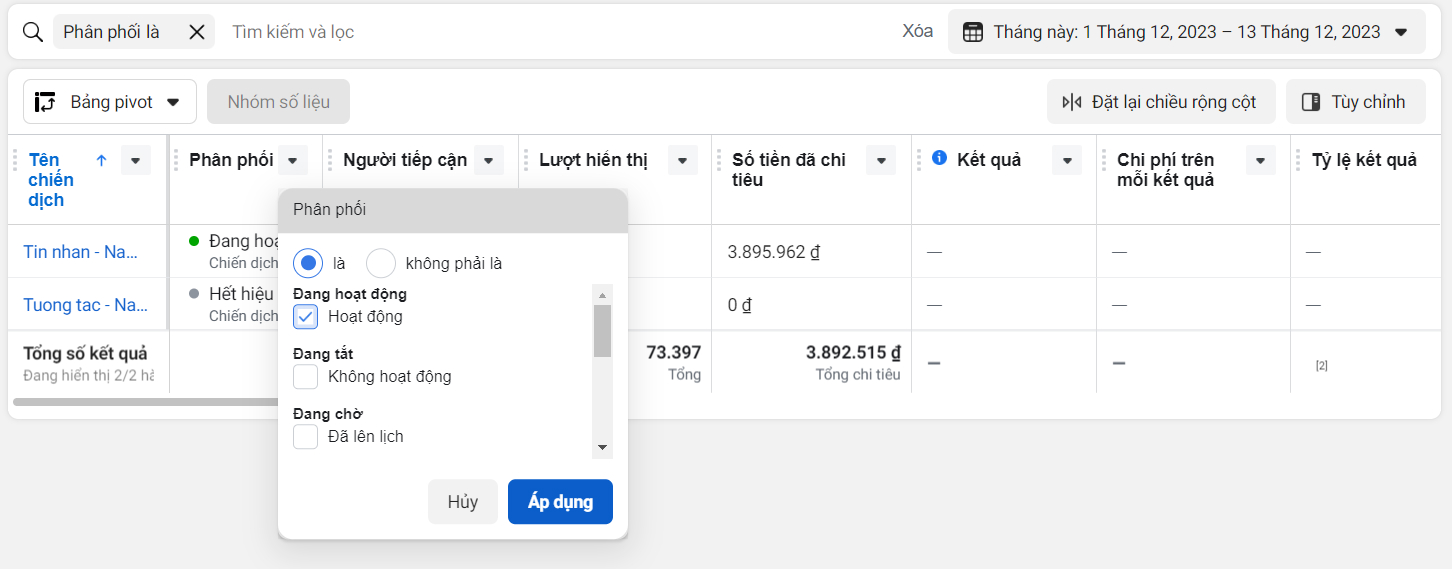
Lọc chiến dịch “Đang hoạt động”: Trong báo cáo nếu xuất hiện các chiến dịch đã tắt trong khung thời gian được chọn, bạn có thể dùng bộ lọc và chọn hiển thị các chiến dịch “đang hoạt động”.
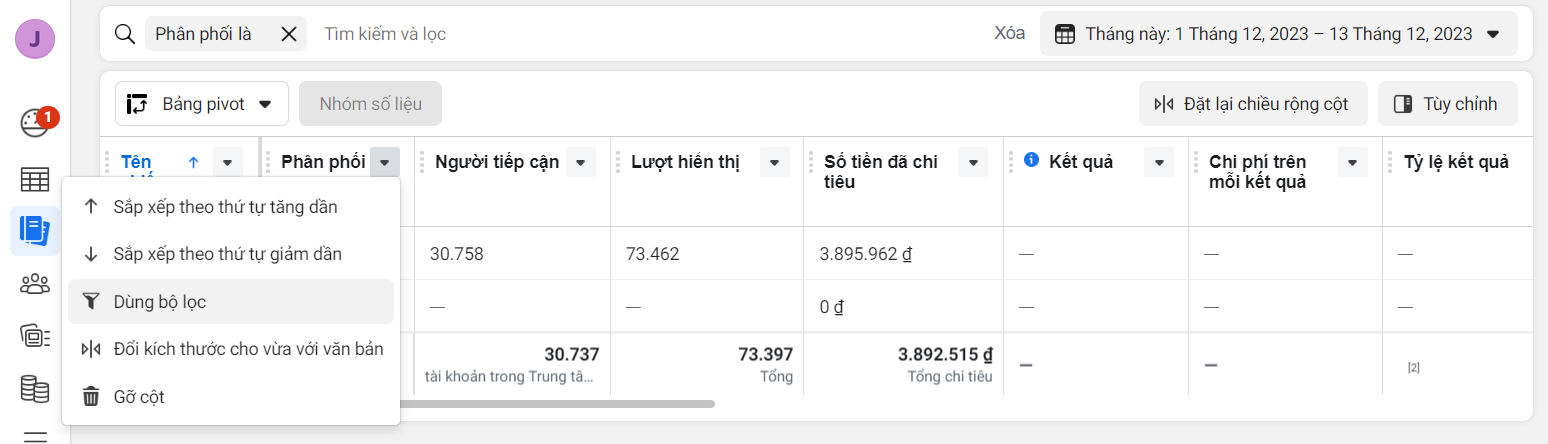
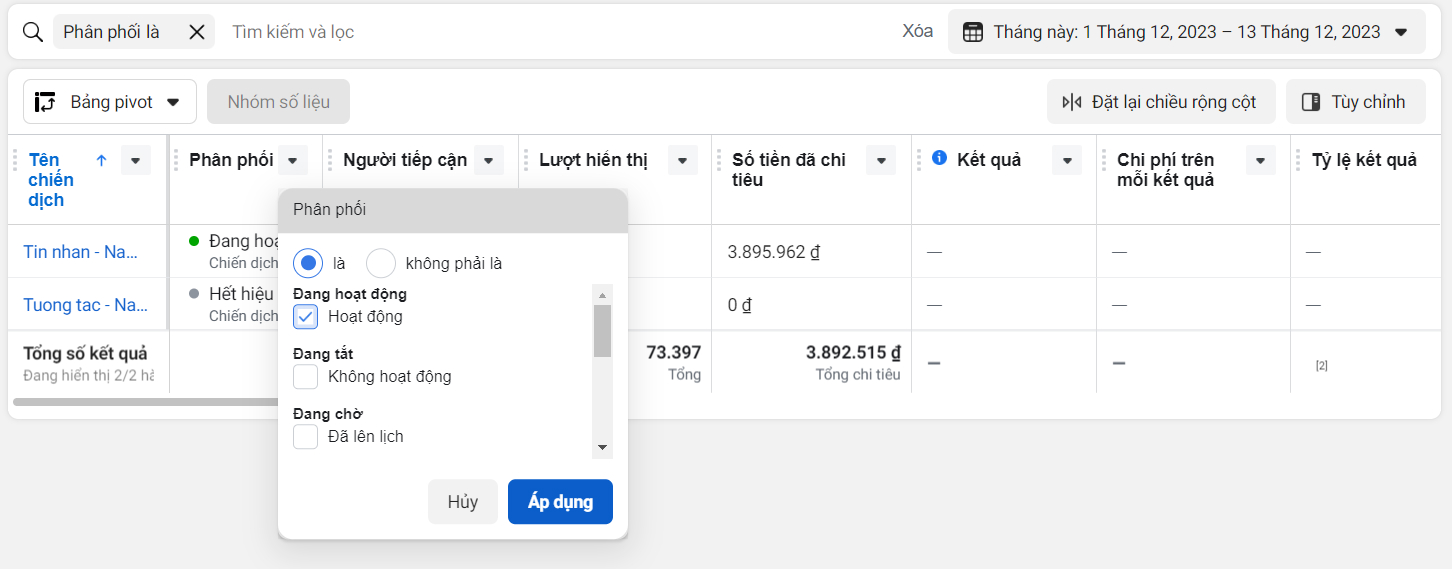
Bước 2: Xuất báo cáo ra file mềm
Bạn có thể chọn xuất báo cáo và gửi file mềm cho người cần gửi.
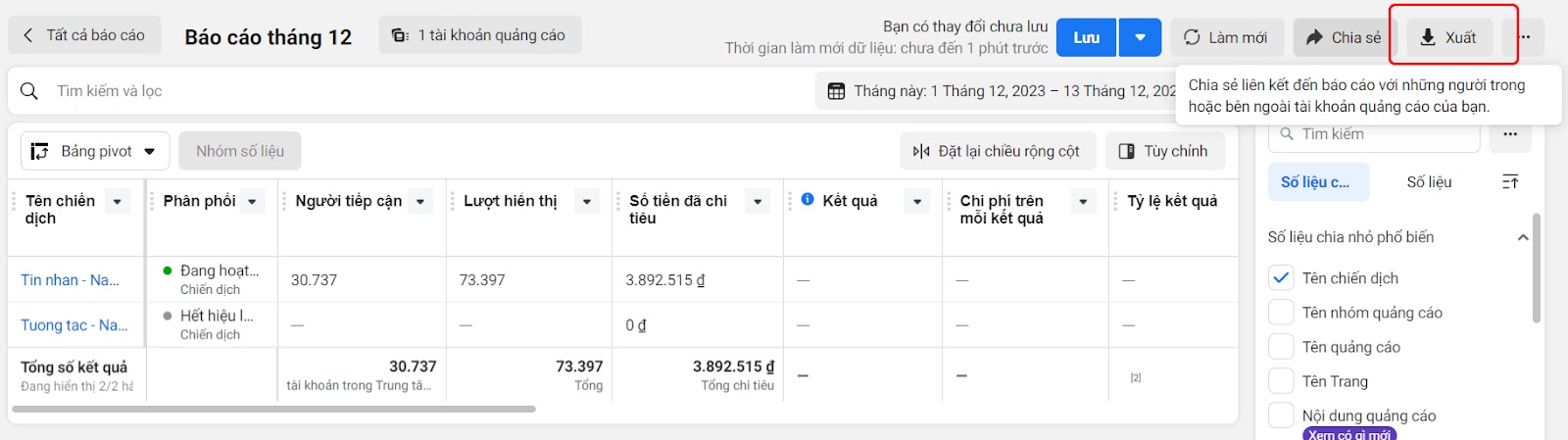
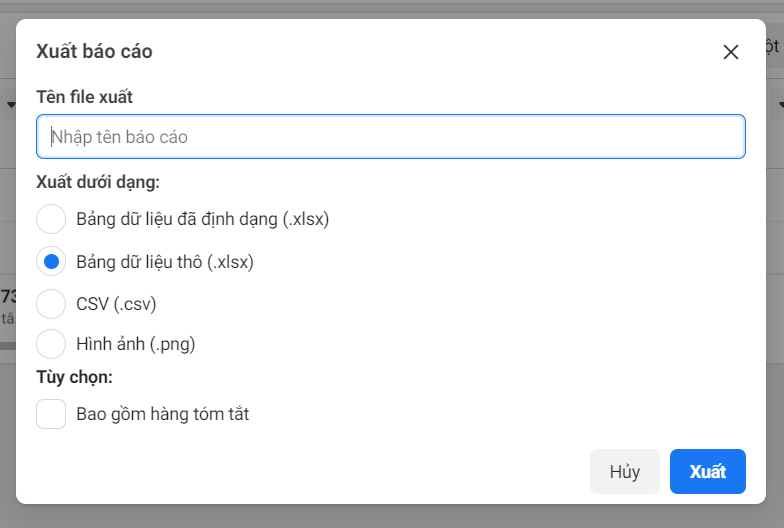
Bước 3: Chia sẻ báo cáo dưới dạng đường dẫn và cập nhật dữ liệu liên tục
Thay vì phải mất thời gian gửi file báo cáo, bạn có thể chọn cách chia sẻ báo cáo trực tuyến qua đường dẫn.
Dữ liệu báo cáo mới nhất trong đường dẫn sẽ được cập nhật khi bạn nhấp vào “Lưu” hoặc “Làm mới”
Bạn nhấp vào “Chia sẻ”
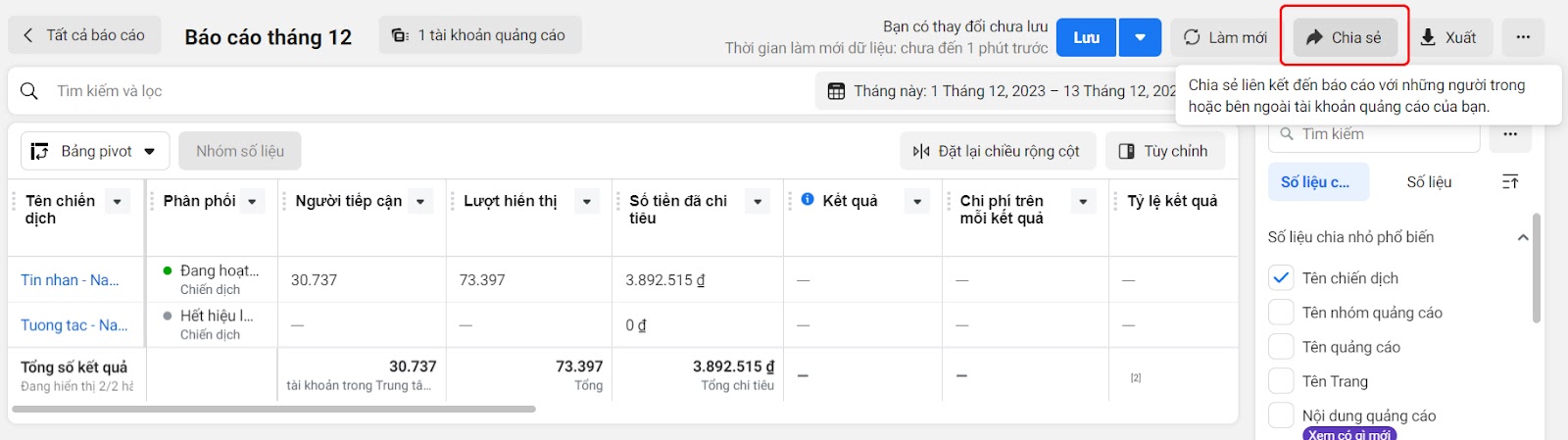
Lưu báo cáo: Hãy lưu báo cáo để mở tính năng “Chia sẻ với người khác”
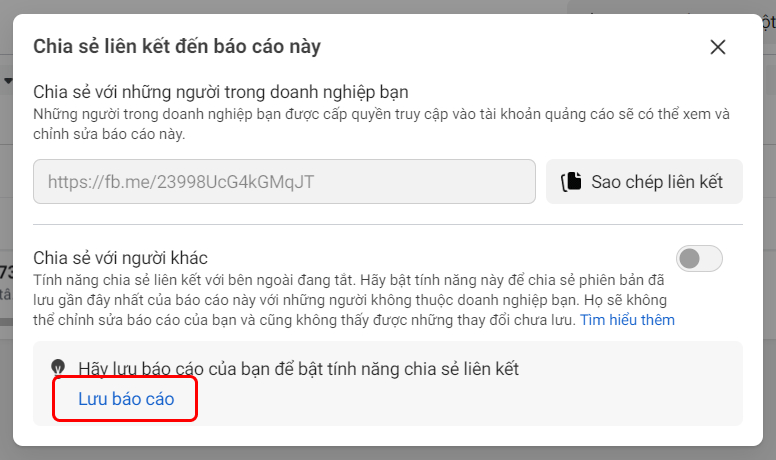
Bật chia sẻ: Sau khi lưu bạn sẽ được tùy chọn chia sẻ đường dẫn báo cáo cho người khác và thời hạn tồn tại của đường dẫn.
Bạn lưu ý làm mới dữ liệu hoặc lưu dữ liệu mới nhất để những người được chia sẻ đường dẫn nhận thông tin báo cáo mới nhất (mà không cần phải gửi lại đường dẫn hay file).
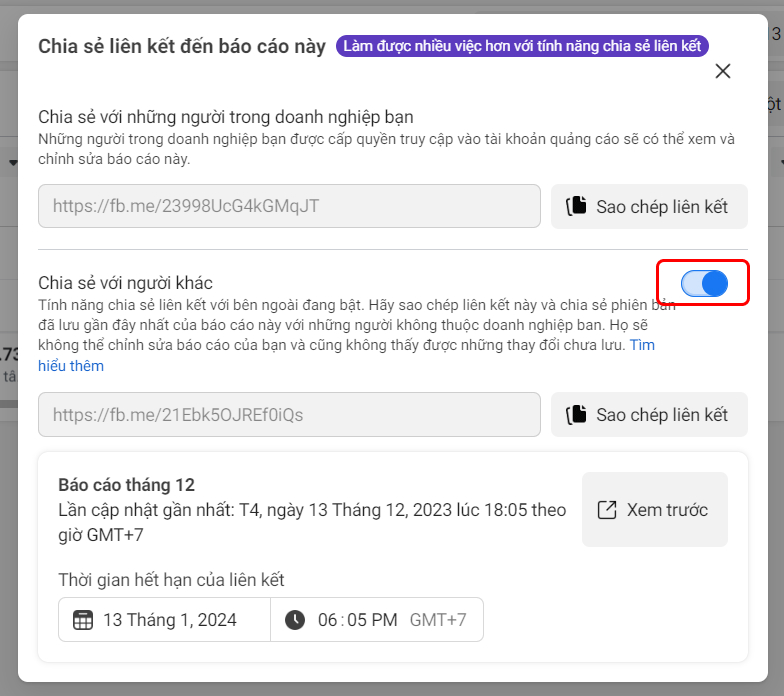
Kết luận
Mình hy vọng các thông tin chia sẻ trên đây sẽ giúp bạn có cái nhìn rõ ràng hơn về các thông số trong báo cáo chiến dịch quảng cáo. Dựa trên các báo cáo, bạn hãy học cách tự nhận định kết quả và đưa ra giải pháp nhằm cải thiện hiệu quả chiến dịch.
Bài viết và video được thực hiện và chia sẻ miễn phí bởi Jasmine Bui.
Vui lòng không re-up.